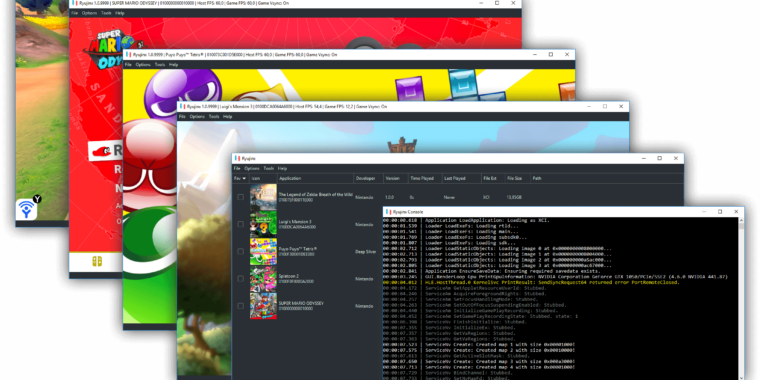2025. gada 14. oktobrī Microsoft pārtrauks piedāvāt drošības atjauninājumus jūsu Windows 10 personālajam datoram, ja vien nevēlaties maksāt lielu cenu, lai pievienotos paplašinātajai drošības atjauninājumu programmai.
Tāpat: Microsoft nākamgad sāks iekasēt maksu par Windows 10 atjauninājumiem. Lūk, cik daudz
Ja mēģināsit jaunināt uz Windows 11 datorā, kas ir vairāk nekā dažus gadus vecs, jums bez šaubām tiks paziņots, ka jūsu vecais dators nav piemērots, jo tā centrālais procesors nav iekļauts oficiālajā saderīgo sarakstā. procesori. Microsoft ir skaidri norādījis, ka nepārskatīs šīs prasības. Ja jūsu datoram nav uzticamas platformas moduļa (TPM) versijas 2.0, jūs saskarsities arī ar bloķējumiem.
Lai gan šī var būt oficiālā politika, tāpat kā viss, kas saistīts ar Windows, ir vērts izlasīt sīko druku.
Šie kaitinošie ierobežojumi neļauj jums automātiski jaunināt uz Windows 11, izmantojot Windows Update vai Windows 11 instalācijas palīgu. Tomēr ir pilnībā atbalstīti risinājumi, kā aprakstīts ZDNET Windows 11 FAQ.
Tāpat: Jā, jūs varat jaunināt šo veco datoru uz Windows 11, pat ja Microsoft saka nē. Šie lasītāji to ir pierādījuši
Svarīga piezīme: Lai izmantotu 1. variantā aprakstīto risinājumu, datoram ir jāatbilst visām pārējām sistēmas Windows 11 prasībām.
- Tam jābūt konfigurētam, lai palaistu, izmantojot UEFI, nevis mantoto BIOS konfigurāciju.
- Drošai sāknēšanai jābūt iespējotai.
- Jums arī jāiespējo TPM; Versija 1.2 ir piemērota, taču sistēma bez TPM vai ar atspējotu TPM neizdosies.
Lai pārbaudītu šo informāciju datorā, kuru plānojat jaunināt, palaidiet sistēmas informācijas utilītu Msinfo32.exe un skatiet lapu Sistēmas kopsavilkums. Pievērsiet īpašu uzmanību BIOS režīma vērtībai. Ja ir rakstīts “Legacy”, jums būs jāpārkonfigurē sistēma UEFI režīmā (un sistēmas disks ir jāpārveido no MBR nodalījuma uz GPT nodalījumu), lai varētu instalēt Windows 11 kā parastu jauninājumu.
Lai redzētu, vai jūsu datorā ir iespējots TPM, palaidiet uzticamās platformas moduļa pārvaldības rīku Tpm.msc. Ja jūsu datoram ir TPM un tas ir ieslēgts, šī lietojumprogramma parādīs informāciju par to. Ja TPM nav vai programmaparatūras iestatījumos TPM ir atspējots, tiks parādīts ziņojums “Nevar atrast saderīgu TPM”.
Ja nevarat (vai nevēlaties) mainīt mantoto BIOS uz UEFI vai ja jums ir vecāks dators, kuram vispār nav TPM opcijas, jums būs jāizmanto nedokumentēta uzlaušana, lai pabeigtu jaunināšanu. Skatiet 2. opciju šīs ziņas beigās, lai uzzinātu, kā izmantot bezmaksas Rufus utilītu, lai veiktu šo jaunināšanu.
Tāpat: vai jums ir Windows 10 dators, kuru nevar jaunināt? Jums ir 5 iespējas pirms subsīdijas beigām nākamajā gadā
Ja plānojat veikt tīru Windows 11 instalēšanu, varat palaist no instalācijas datu nesēja un palaist Windows iestatīšanas programmu. Šī opcija pilnībā izlaiž CPU saderības pārbaudi (taču joprojām ir nepieciešams TPM un drošās sāknēšanas atbalsts). Kad instalēšana ir pabeigta, jums būs atkārtoti jāinstalē visas lietojumprogrammas, jāatjauno datu faili un jāmaina iestatījumi, lai pielāgotu sistēmas preferences.
Vai vēlaties izvairīties no visām šīm grūtībām? Izpildiet šīs četras darbības.
1. iespēja: izmantojiet šo vienkāršo reģistra uzlabojumu, lai apietu CPU pārbaudes un pieņemtu vecāku TPM.
Jums ir jāveic nelielas izmaiņas Windows reģistrā, kā norādīts šajā dokumentā Microsoft atbalsta dokuments. Šīs izmaiņas liek Windows 11 iestatīšanai izlaist saderīgu centrālo procesoru pārbaudi un atļaut instalēšanu datorā ar vecāku TPM (versija 1.2). Protams, ir spēkā parastie brīdinājumi, strādājot ar reģistru, un es iesaku pirms turpināšanas izveidot pilnu dublējumu.
Atveriet reģistra redaktoru (Regedit.exe) un dodieties uz šo atslēgu:
HKEY_LOCAL_MACHINE\SYSTEM\Setup\MoSetup
Ja MoSetup atslēga neeksistē, tā būs jāizveido. Ar peles labo pogu noklikšķiniet uz mezgla HKEY_LOCAL_MACHINE\SYSTEM\Setup kreisajā navigācijas rūtī un pēc tam izvēlieties New > Key. Nosauciet to par MoSetup un nospiediet taustiņu Enter.
Arī: Vai dzēst Windows klēpjdatoru? Šis ir drošākais veids, kā bez maksas dzēst savus personas datus
Atlasiet MoSetup atslēgu un pēc tam ar peles labo pogu noklikšķiniet jebkurā tukšā vietā labajā rūtī. Izvēlieties iespēju izveidot jaunu DWORD vērtību. (Neizvēlieties QWORD opciju!)
Aizstājiet šīs atslēgas noklusējuma nosaukumu, ierakstot tekstu allowUpgradesWithUnsupportedTPMOrCPU un pēc tam nospiediet taustiņu Enter. Pēc tam veiciet dubultklikšķi uz jaunās vērtības un mainiet lodziņu Vērtības dati uz 1. Rezultātam vajadzētu izskatīties šādi:
Izmantojiet šo reģistra uzlabojumu, lai apietu Windows 11 CPU un TPM saderības pārbaudes.
Ed Bots/ZDNET ekrānuzņēmums
Noklikšķiniet uz Labi, lai saglabātu izmaiņas, un pēc tam restartējiet datoru.
Datorā, kuru vēlaties jaunināt, dodieties uz Windows 11 lejupielādes lapu (aka.ms/DownloadWindows11) un lapas apakšā izvēlieties opciju “Lejupielādēt Windows 11 diska attēlu (ISO) x64 ierīcēm”. Saglabājiet ISO failu mapē Lejupielādes.
Ņemiet vērā, ka šis ir liels fails. Atkarībā no interneta savienojuma ātruma lejupielāde var aizņemt kādu laiku.
Kad lejupielāde ir pabeigta, atveriet File Explorer un veiciet dubultklikšķi uz ISO faila. To darot, fails tiek pievienots kā virtuāls DVD diskdzinis savā mapē.
Programmā File Explorer atrodiet failu Setup.exe un veiciet dubultklikšķi uz tā, lai sāktu jaunināšanu. Tiks parādīts stingrs brīdinājums par saderības problēmām, taču pēc tam, kad šajā dialoglodziņā noklikšķināsit uz Labi, jaunināšanai jāturpinās bez nopietnām problēmām.
Arī: labākais Windows klēpjdators, ko varat iegādāties
Jums būs trīs iespējas: varat saglabāt savas lietotnes, iestatījumus un failus (pilnīga jaunināšana); Saglabājiet savus datu failus, bet sāciet no jauna ar lietotnēm un iestatījumiem (saglabājiet tikai datus); Vai arī sāciet pilnībā no jauna (tīra instalēšana).
2. iespēja: izmantojiet bezmaksas utilītu Rufus, lai pilnībā apietu saderības pārbaudes
Vecākos datoros bez TPM un datoros, kas neatbalsta drošo sāknēšanu, jums būs jāizmanto nedokumentēta uzlaušana, lai apietu saderības pārbaudītāju. To var izdarīt manuāli, aizstājot failu Appraiserres.dll (kas atrodas jūsu Windows 11 instalācijas diska apakšmapē Avoti) ar nulles baitu versiju. Taču vienkāršāk ir izmantot bezmaksas un atvērtā koda utilītu Rufus, lai izveidotu USB disku, kurā ir iekļauts šis fails.
Arī: Kāpēc operētājsistēmai Windows 11 ir nepieciešams TPM — un kā to apiet
Lai sāktu, jums būs nepieciešams Lejupielādējiet Windows 11 ISO Un nodrošiniet USB zibatmiņas disku, kura izmērs ir vismaz 16 GB. Procesa gaitā šis disks tiks pārformatēts, tāpēc vispirms dublējiet visus šajā diskā esošos datus.
- Lejupielādēt Rufus No izstrādātāja vietnes vai No Microsoft veikala Un palaidiet lietojumprogrammu.
- Atlasiet savu USB disku un pēc tam izvēlieties opciju “Disks vai ISO attēls”.
- Noklikšķiniet uz pogas Atlasīt, izvēlieties Windows 11 ISO, kuru lejupielādējāt iepriekš, un pēc tam noklikšķiniet uz Sākt.
- Windows lietotāja pieredzes dialoglodziņā atzīmējiet pirmo izvēles rūtiņu, lai noņemtu aparatūras prasības, kā parādīts tālāk esošajā ekrānuzņēmumā.
- Noklikšķiniet uz Labi, lai sāktu diska izveidi.
Šeit noteikti atzīmējiet augšējo izvēles rūtiņu, lai apietu Windows 11 jaunināšanas saderības pārbaudi.
Ed Bots/ZDNET ekrānuzņēmums
Kad Rufus ir veiksmīgi izveidojis instalētāju, atveriet šo USB disku programmā File Explorer un veiciet dubultklikšķi uz Setup.
Manam ZDNET kolēģim Lensam Vitnijam ir sniegta sīkāka informācija par citām iespējām, kas pieejamas ar Rufus, sadaļā “Kā instalēt Windows 11 tā, kā vēlaties (un izmantot Microsoft ierobežojumus).
Ja izmēģināsiet šo jauninājumu, es vēlētos uzzināt par jūsu pieredzi. Ja izdodas, lūdzu, padalieties ar informāciju. Ja rodas aizķeršanās, nosūtiet man e-pastu, lai varam noskaidrot, kas notiek nepareizi. Noteikti iekļaujiet informāciju, tostarp datora marku un modeli, kā arī kļūdu ziņojumu ekrānuzņēmumus. Esmu izveidojis īpašu pastkasti tikai šiem komentāriem: Win11Upgrade [at] realworldwindows.com.
Šis raksts sākotnēji tika publicēts 2022. gada 9. aprīlī, taču kopš tā laika tas ir vairākkārt atjaunināts. Pēdējo reizi atjaunināts 2024. gada 29. septembrī.